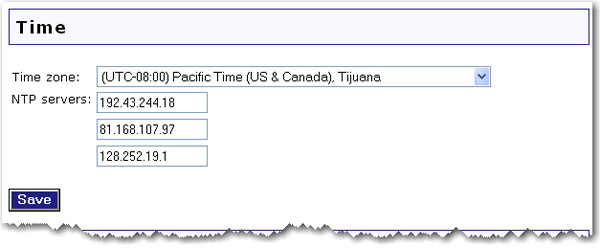
Az útválasztó beállítási oldalain az Device (Eszköz) oldal teszi lehetővé, hogy az útválasztó néhány alapvető beállítását végrehajtsa és adminisztratív feladatokat lásson el.
Az útválasztójának időbeállításai kerülnek alkalmazásra bármely tűzfalszabállyal kapcsolatban, amelyet életbe léptet. Ha bármilyen tűzfalszabályozást alkalmaz, be kell állítania a Dátum és időbeállítás lekérése on-line időkiszolgálóktól protokoll (NTP) kiszolgálót, és ki kell választania az időzónát.
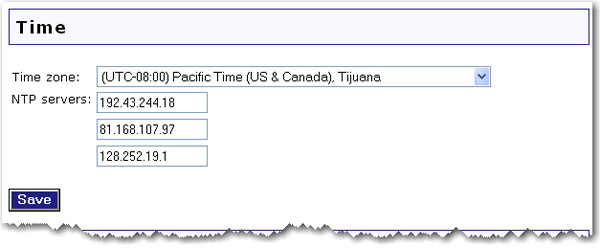
Használja a Time zone (Időzóna) menüt az időzóna kiválasztásához.
Az NTP servers (NTP-kiszolgálók) mezőkben írja be a használni kívánt NTP-kiszolgálók tartományát és IP-címét.
Válassza ki az Universal Plug-N-Play (Univerzális Plug-N-Play) feliratot az univerzális Plug-N-Play engedélyezéséhez, vagy törölje a kijelölést a funkció tiltásához. Miután módosította ezt a beállítást a Save (Mentés) feliratra kell kattintania, hogy az új beállításokat az útválasztó alkalmazza.
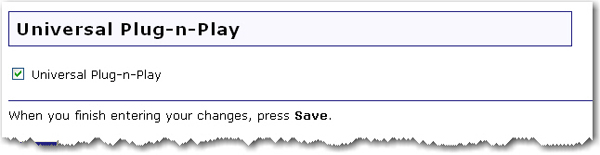
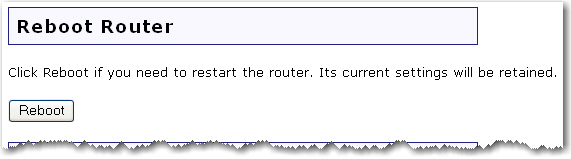
Ha az útválasztó nem működik megfelelően, a Reboot (Újraindítás) gombra kattintva újraindíthatja az útválasztót.
Megeshet, hogy a USRobotics weboldalán készülékszoftver-frissítések találhatóak, amelyekkel új vagy továbbfejlesztett funkciókkal bővítheti készülékét. Ha problémákat tapasztal készülékével, ellenőrizheti állnak-e rendelkezésre készülékszoftver-frissítések.
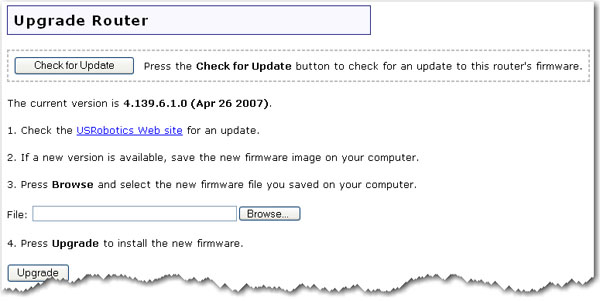
Kattintson a Check for Update (Frissítés keresése) feliratra, hogy a www.usr.com oldalon frissítéseket keressen, és mentse el a készülékszoftver-fájlt számítógépére.
Kattintson a Browse (Böngésző) feliratra az új készülékszoftver-fájlok kereséséhez és kiválasztásához.
Kattintson az Upgrade (Frissítés) feliratra a frissítés elkezdéséhez.
A frissítés során előfordulhat, hogy az útválasztó lekapcsolódik az internetről, majd újra kapcsolódik. A folyamat befejeztével figyelmeztetést kap, hogy jelentkezzen vissza az útválasztóra.
Akkor látnia kell az új készülékszoftver-verziót az Status (Állapot) oldalon. Ha nem látja, ismételje meg a frissítési eljárást.
Bármikor elvégezheti az útválasztó aktuális beállításainak biztonsági mentését egy biztonsági másolat fájlba, például, mielőtt jelentős változásokat hajtana végre az útválasztó beállításaiban, vagy miután sikeresen alkalmazott módosításokat.

Beállítások mentéséhez:
Válassza a Back Up (Biztonsági mentés) feliratot.
Megjelenik egy ablak. Kattintson a Save (Mentés) gombra.
Keresse meg a biztonsági másolat kívánt helyét, és kattintson a Save (Mentés) gombra.
Ha bármikor elveszíti a beállításait, vagy a beállításai megváltoznak és az útválasztó nem működik megfelelően, a biztonsági másolat fájlból bármikor visszaállíthatja a mentett beállításokat. Ha nem készített biztonsági másolatot, lehet hogy az eredeti gyári beállításokat kell visszaállítani.
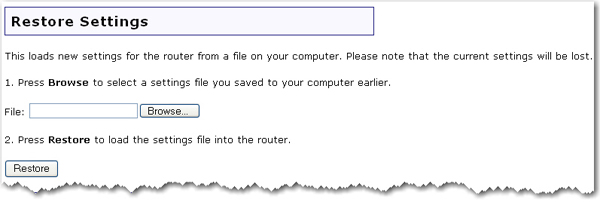
Keresse ki, hova van elmentve a biztonsági másolat fájl, és kattintson az Open (Megnyitás) feliratra.
Az útválasztó beállítási oldalán kattintson a Restore (Visszaállítás) feliratra.
Kattintson a Reload (Újratöltés) feliratra az útválasztó gyári alapbeállításainak visszaállításához. Amikor visszaállítja a gyári alapbeállításokat, minden aktuális beállítás elvész. Ha elfelejtette az útválasztó jelszavát, vissza kell állítania a gyári alapbeállításokat az útválasztón lévő Reset (Visszaállítás) gombbal, és azután újra kell telepítenie az útválasztót.
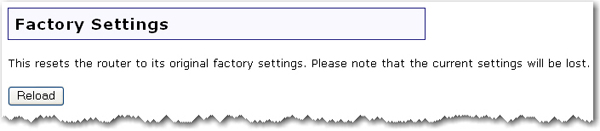
Visszaállíthatja a gyári alapbeállításokat az útválasztón lévő Reset (Visszaállítás) gombbal is. Nyomja meg, és tartsa nyomva 7 másodpercig az útválasztón lévő Reset (Visszaállítás) gombot.